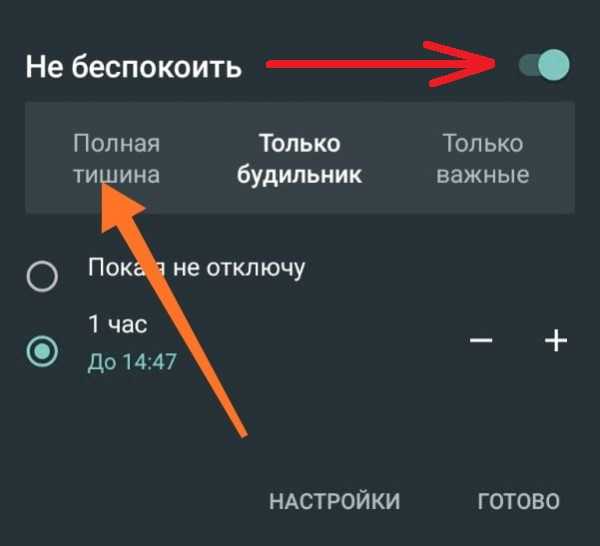Конфигурация режима «не беспокоить» на смартфонах huawei и honor
На смартфонах Huawei и Honor используется одна и та же панель EMUI, поэтому конфигурация выглядит одинаково на всех моделях. Чтобы начать работу, перейдите в приложение «Настройка» а затем перейдите на вкладку «Не волнуйся».
После ввода этого раздела появятся доступные параметры. Если вы просто хотите включить режим Do Not Disturb самостоятельно, то рядом с полем «Не беспокоить» вы переместите переключатель в активную позицию. Режим будет включен сразу.
Кроме того, если вы не хотите включать или отключать режим Do Not Disturb, вы можете использовать функцию расписания. Он позволяет настроить автоматическое включение и выключение этого режима в определенных ситуациях.
В принципе, такие настройки уже доступны нам по умолчанию. Когда вы смотрите на раздел «Автоматические правила», здесь вы найдете три набора настроек по умолчанию:
- уик-энд — автоматически активирует режим Do Not Disturb в течение всего выходного дня
- Ночь с выходных — один из самых популярных наборов, делает режим «Не беспокоить» автоматически включается ночью в рабочие дни
- события — этот параметр приводит к тому, что события календаря считываются и в течение их продолжительности автоматически активируется режим «Не беспокоить»
Вы можете активировать выбранные наборы правил, выбрав один из указанных выше и выбрав их в списке, или вы можете создать свое собственное правило. Если вы хотите это сделать, выберите вариант «Добавить свое собственное правило». Отобразится экран, в котором вы можете установить имя для правила и указать дни и время, в которых должен работать режим «Не беспокоить».
Часть, связанная с включением (автоматическая или ручная). Режим «Не беспокоить» у нас позади. Пришло время позаботиться о том, что должен делать этот режим. Для этого перейдите в раздел«Определите важные причины прерывания».
В закладках «Соединение» и «Новости» вы можете выбрать, кто может позвонить вам и написать тексты во время режима «Не беспокоить». У нас есть следующие возможности:
- кто-нибудь — в режиме «Не беспокоить» всегда будут воспроизводиться звуки входящих вызовов и SMS-сообщений
- Только контакты — звуки вызова и SMS будут воспроизводиться только с номеров, которые вы сохранили в своих контактах
- Только избранные контакты — вызовы и звуки SMS будут воспроизводиться только от людей, помеченных как избранное в адресной книге
- Только белый список — звуки вызова и SMS будут воспроизводиться только с тех номеров и контактов, которые мы добавляем в белый список разрешенных лиц
- Ничего — никакие вызовы и звуки SMS не будут воспроизводиться в режиме «Не беспокоить»
Если вы хотите полностью отключить мелодии и SMS, выберите «Ничего». Затем все вызовы и тексты будут автоматически отключены. Однако режим белого списка определенно лучше.что позволяет отключать все вызовы и тексты, кроме тех, которые поступают из выбранных вручную контактов.
Если вы хотите указать конкретные контакты, выберите вкладки «Соединение» и «сообщения « вариант «Только белый список». Затем перейдите в раздел «Белый список для вызовов и сообщений». Здесь вы можете указать контакты, для которых режим «Не беспокоить» не должен применяться. Просто нажмите кнопку «Добавить» и указать конкретные контакты из адресной книги.
Интересным вариантом является также «Несколько соединений»
Когда вы включите эту опцию, второе соединение от того же человека уже будет разрешено — устройство укажет, что если кто-то снова вызовет в течение 15 минут, это означает, что это важно, о чем мы должны знать
Таким образом, мы настроили режим «Не беспокоить», выбирая, когда включать (и должен ли он делать это автоматически), и мы выбрали, как он должен работать — нужно ли отключать вызовы и SMS-сообщения, и если да, то какие. Однажды отрегулируйте этот режим, и вы можете практически забыть об этом.
Как отключить режим не беспокоить на Андроид
Чтобы отключить беззвучный режим, достаточно нажать и удерживать в течение нескольких секунд физическую кнопку «Увеличить громкость», либо отменить его через панель уведомлений.
На некоторых смартфонах вы также можете настроить расписание для автоматического включения и выключения беззвучного режима. Как это сделать:
Шаг 1. Перейдите в настройки беззвучного режима. Для этого нажмите и удерживайте кнопку «Не беспокоить» или «Без звука». На открывшейся странице перейдите в настройки профилей звука и выберите пункт «Расписание включения».
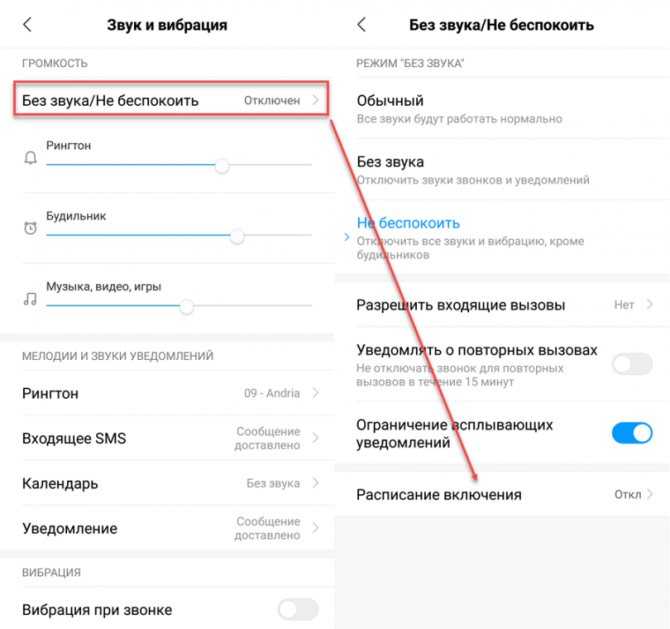
Шаг 2. Добавьте новый таймер или отредактируйте существующий. Для этого тапните по нему, а затем настройте расписание и другие параметры. После этого убедитесь, что ползунок находится в положении «Включить».
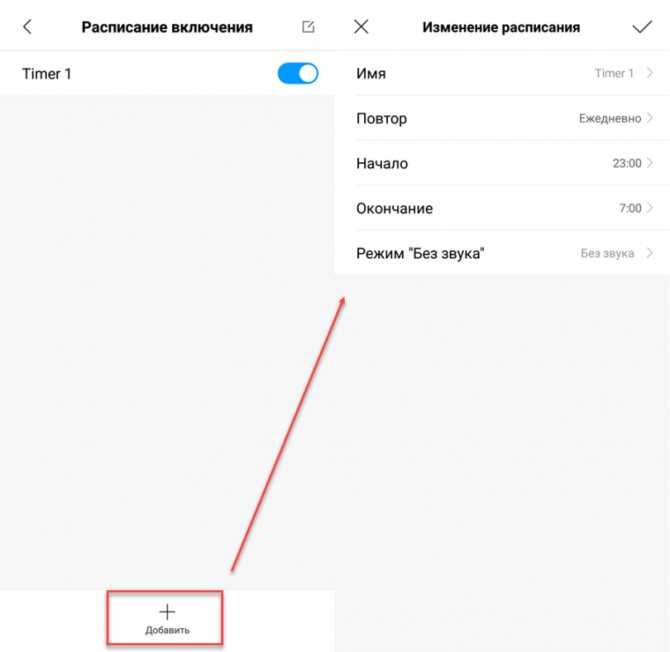
Шаг 3. На некоторых смартфонах для настройки расписания используется параметр «Правила» в котором вы можете настроить автоматическое включение и выключение беззвучного режима в определенные дни недели.
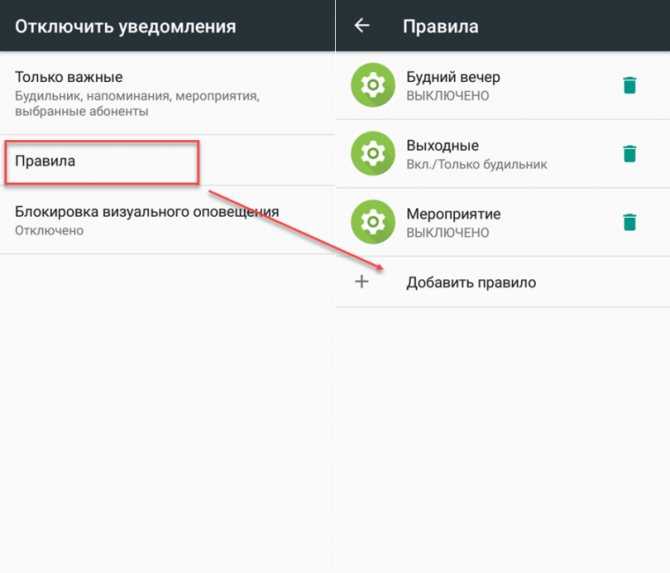
После того, как вы настроите расписание, беззвучный режим будет автоматически включаться и отключаться в ночное время или определенные дни недели, согласно выбранным параметрам.
Преимущества и недостатки
Режим «Не беспокоить» реализован достаточно гибко, поэтому пользуется популярностью среди владельцев Android-девайсов. Чтобы по-настоящему оценить эффективность функции, следует ознакомиться с преимуществами и недостатками ее работы.
| Достоинства | Недостатки |
| Установка полностью беззвучного режима. При входящих звонках и сообщениях экран загораться не будет. Все оповещения будут отправлены в папку «пропущенные».
Блокировка звуков и вибрации при поступлении вызовов и СМС за исключением номеров, добавленных в список избранных. Автоматическая блокировка звонков и СМС-сообщений» во время вождения. Активация опции «Включение по расписанию». |
В каждом конкретном случае требуется потратить некоторое количество времени, чтобы настроить режим с учетом своих потребностей и предпочтений. |
Источники
- https://samsung-galaxy.mobi/rezhim-ne-bespokoit-na-smartfonakh/
- https://SmartPhonus.com/%D1%80%D0%B5%D0%B6%D0%B8%D0%BC-%D0%BD%D0%B5-%D0%B1%D0%B5%D1%81%D0%BF%D0%BE%D0%BA%D0%BE%D0%B8%D1%82%D1%8C-%D0%BD%D0%B0-android/
- https://rankbrain.ru/funkciya-ne-bespokoit-na-android-kak-otklyuchit-vklyuchit-nastroyka.html
- https://xpcom.ru/kak-nastroit-rezhim-ne-bespokoit-na-android.html
- https://info-effect.ru/funkciya-ne-bespokoit-na-telefone-samsung.html
- https://mirinfo.ru/android/kak-rabotaet-rezhim-ne-bespokoit.html
- https://tehnotech.com/kak-rabotaet-rezhim-ne-bespokoit-na-androide/
- https://support.google.com/android/answer/9069335?hl=RU
- https://upgrade-android.ru/stati/stati/4068-kak-otklyuchit-rezhim-ne-bespokoit-na-android.html
- https://digitalsquare.ru/ctati/kak-vklyuchit-nastroit-i-otklyuchit-rezhim-ne-bespokoit-na-android-i-iphone.html
Чем отличается режим «не беспокоить» от беззвучного режима
Изначально эти режимы могут показаться одинаковыми, но их единственная общая черта – отсутствие звука при поступлении звонков и уведомлений. В других аспектах представленные режимы достаточно серьезно отличаются. Для лучшего понимания приведем несколько примеров имеющихся отличий:
- В беззвучном режиме звука нет вообще. В «Не беспокоить» можно сохранить звук при выполнении конкретных действий или в выбранных приложениях.
- Режим «Не беспокоить» всегда можно настроить так, чтобы повторяющиеся звонки поступали со звуком – на случай непредвиденных обстоятельств.
- Переход в режим «Не беспокоить» позволяет избавиться от текстовых оповещений. То есть можно в принципе запретить отображение информации о поступлении каких-либо оповещений. В режиме «Без звука» таких настроек нет.
Другими словами, включение режима «Без звука» позволяет избавиться именно от звука. Остальные опции будут активны. Режим «Не беспокоить» является более гибким (за счет возможности выбора настроек) и позволяет ограничивать не только звуковые, но и текстовые уведомления.
Что означает режим «не беспокоить» на телефоне
Назначение режима – сокращение поступающих звонков и уведомлений. Активация режима целесообразна в случаях, когда пользователь занят и не может отвлекаться на звонки или оповещения либо, наоборот, когда хочет отдохнуть и некоторое время побыть в тишине, не раздражаясь из-за бесконечных уведомлений, поступающих на телефон.
То есть включение и грамотная настройка представленного режима позволяют минимизировать количество отвлекающих факторов, связанных с использованием смартфона. Именно поэтому режим часто активируют на совещаниях и прочих деловых встречах. Хотя «Не беспокоить» целесообразно включать и в ряде других случаев. Главное, не забыть отключить функцию, когда необходимость в ее использовании исчезнет.
Режим «Не беспокоить» в телефоне — что это и зачем нужно?
Особенности, назначение и настройка режима «Не беспокоить».
Гаджеты часто отвлекают от важных вещей — нам приходят десятки сообщений из мессенджеров и социальных сетей. Чтобы не разрываться между работой и перепиской с друзьями, во всех смартфонах есть режим «Не беспокоить». Функция работает по принципу исключения: можно отключить все уведомления и запретить входящие вызовы. При заблокированном экране телефона их будет не видно, но после отключения этой опции система оповестит о пропущенных звонках и SMS.
На некоторых телефонах можно поставить ограничения на прием звонков от неизвестных контактов или занести человека в приоритетный список — в этом случае он сможет дозвониться или отправить сообщение, даже если активирован режим «Не беспокоить». Для этого нужно добавить «Приоритетные события» и в разделе «Вызовы» указать, кто находится в этом списке: только избранное, контакты (все, кто есть в телефонной книге) или люди из белого списка.
Иногда есть дополнительная опция «Повторные вызовы». Когда она включена, звук второго вызова от одного и того же абонента в течение 3 минут не будет выключен. То есть, если первый раз человек не дозвонился, то второй его вызов, например, через 20 секунд, «пройдет».
Аналогичным образом можно отключить навязчивые уведомления от приложений. В настройках телефона нужно указать программы, которые будут игнорироваться во время режима «Не беспокоить». Как правило, люди добавляют в этот список мессенджеры и социальные сети, так как это главные внешние раздражители.
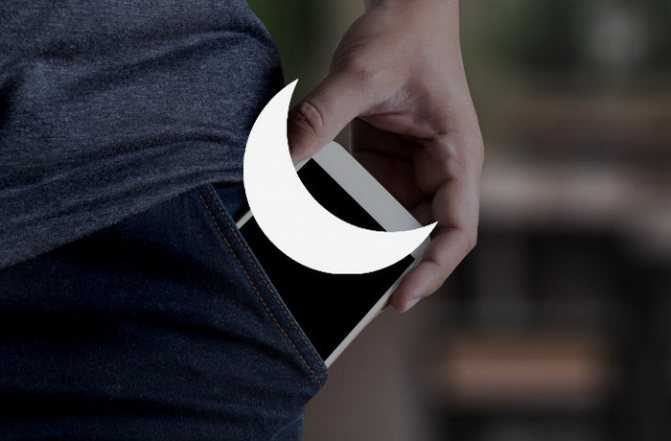
По умолчанию, будильник будет работать даже при активированном режиме «Не беспокоить». В настройках можно отключить эту опцию, но делать это не рекомендуется, так как есть вероятность проспать. Можно добавить в исключения «Мультимедиа» — это звук в играх, музыкальных проигрывателях и других приложениях. Если убрать этот раздел из списка исключений, звук в перечисленных приложениях будет отключен. На некоторых гаджетах можно настроить громкость уведомлений для входящих звонков, будильника и мультимедиа отдельно.
Удобно, что в актуальных версиях Android есть раздел с правилами — здесь можно установить расписание, когда опция «Не беспокоить» будет активироваться в автоматическом режиме. Для этого нужно выбрать дни — с понедельника по воскресенье, — а также установить время начала и окончания работы режима. Простой пример: в будние дни уведомления будут отключены с 09:00 до 18:00, а в выходные — с 22:00 до 9:00.
Правила нужны для точечной настройки данного режима. Одновременно можно добавить сразу несколько правил, например, оставить звуковые оповещения только для будильника, отключить мероприятия (напоминания о праздниках и других важных событиях).
(7 оценок, среднее: 4,00 из 5)
Steam community :: guide :: [новое решение] доступен только оффлайн(автономный) режим social club!
 Приветствую Данное руководство в ВК: https://vk.com/topic-98858780_39389312Появилась информация, что с такой проблемой могут столкнуться игроки, которые устанавливали себе GTA 5 Multiplayer (VMP)!.
Приветствую Данное руководство в ВК: https://vk.com/topic-98858780_39389312Появилась информация, что с такой проблемой могут столкнуться игроки, которые устанавливали себе GTA 5 Multiplayer (VMP)!.
В общем, ребят. Я парился с версией игры от Social Club (отдельно купленая игра), но в стиме такая проблема может тоже бывает.. Пишу, так как часто такие темы в итоге в топе висят поисковых систем(Google, Yandex и т.д.). Просто, чтобы в будущем кому-нибудь помогло.
Суть проблемы: Интернет работает, сервера Rockstar точно не выключены, хотя пишет что проводятся тех. работы, антивирус точно не блокирует доступ в интернет файлу GTA5.exe(или GTAV.exe), брандмауэр выключен, либо включен и для него создано правило полного доступа в интернет к выше указанному файлу, кэш проверен успешно, без каких-либо ошибок. Как это всё сделать, уже много раз писали в интернете и снимали по этому поводу видео, если ты этого делать не умеешь, обязательно воспользуйся своей поисковой системой, это не трудно как сделать, так и найти информацию об этом.
Если ты нарвался на эту тему с подобной проблемой, то наверное, ты уже вкурсе про проверку целостности кэша игры, в стиме это сделать очень просто, но и в социал клаб версии тоже возможно, с помощью командной строки(cmd). А также ты уже прочитал про антивирусы, которые блокируют GTA5.exe выход в интернет, или тот же самый Брандмауэр. Я в этом разбираюсь, и точно был уверен, что проблема не в этом, и продолжал искать.. Доступ в интернет ни что не блокировало для GTA 5, КЭШ проверялся успешно.
В общем, заходим в корневую папку с установленной GTA 5(Стим или Социал клаб версия, не важно), находим там блокнот под названием commandline.txt, заходим в него и скорее всего видим там короткую, паршивую запись: -scOfflineOnly , вот это и есть наша проблема. Думаю логично, меняем этот текст на -scOnlineOnly , сохраняем и закрываем блокнот
Заходим в игру и проверяем. Очень надеюсь, что Ваша проблема решена!
P.S. Над руководством не старался, сделал на быструю руку, чтобы просто поделиться! Да, я, конечно, мог приложить всякие ссылки на другие руководства в интернете, но всё это легко находится самостоятельно, а вот именно этот момент найти трудновато.
Накрутка денег, прокачка персонажа(уровень и скиллы), разблокировка LSC, тату, одежда и многое другое, очень дешево в GTA Online: http://tekhpoddergka.ru/5nakrutka (Почти 1000 положительных отзывов от клиентов с индивидуальным скриншотом выполненного заказа к каждому отзыву!).
§
Как настроить функцию на разных телефонах
Данная функция на телефонах от разных производителей может настраиваться по-разному, поэтому ниже будут приведены настройки для конкретных марок.
Samsung
Для настройки опции в телефонах самсунг нужно войти в «Настройки» и выбрать меню «Уведомления», где будет отображаться опция «Не беспокоить».
Если у пользователя установлена не последняя версия графической оболочки, то нужно открыть «Настройки» и воспользоваться поиском. Еще одна альтернатива — в панели уведомлений нажать на иконку «Не беспокоить» и зажать ее пальцем на несколько секунд, пока не отобразятся все доступные настройки.
Активация по расписанию — среди доступных опций нужно кликнуть на «Включить по расписанию». Там можно задавать конкретные часы и дни, когда телефон должен будет активировать режим.
Обратите внимание! Смартфоны от Samsung в сравнении с аналогами имеют негибкие настройки. Возможность создавать несколько расписаний отсутствует
В смартфоне можно разрешить исключения. Преимущество этой функции заключается в гибкости ее настроек. Открыв данное меню, пользователь может установить такие параметры фильтрации:
- «Будильник». Если активировать этот пункт, будильник будет срабатывать всегда без исключений;
- если пользователь позвонил несколько раз в течение 15 мин., то во второй раз телефон обязательно уведомит своего владельца о звонке. Эта опция позволяет не пропустить действительно важные звонки;
- «Сообщения и вызовы от». В этом пункте можно выбрать конкретных абонентов, звонки и сообщения которых игнорировать нельзя;
- «Звуки касания». Этот раздел отвечает за воспроизведение различных звуков при касании экрана. Обычно по умолчанию все звуки отключаются автоматически при активации режима «Не беспокоить».
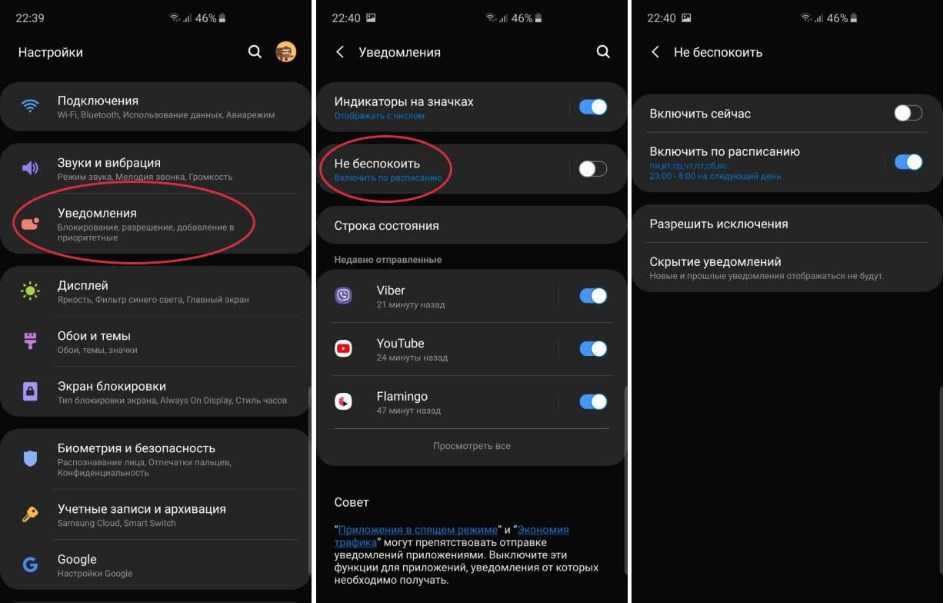
Настройка функции на телефонах от Samsung
Важно! Дополнительно можно произвести настройки мультимедиа
Xiaomi
Чтобы настроить данную опцию в оболочке MIUI, потребуется зайти в настройки мобильного устройства, после чего выбрать раздел «Звук и вибрация», открыть подпункт «Не беспокоить/Без звука» и активировать режим, соответственно, «Не беспокоить».
Перечень доступных опций практически аналогичен меню Samsung:
- «Расписание включения». Здесь настройки гибкие и удобно настраиваемые, например, можно активировать несколько расписаний — на выходные с 19.00 и до 10.00, а в будние с 21.00 и до 6.00. Все это будет функционировать одновременно в фоновом режиме;
- «Разрешение входящих вызовов». В подпункте пользователь может указать абонента, от которого нельзя пропускать звонки и сообщения;
- «Ограничение всплывающих оповещений». Активировав данную опцию, мобильное устройство не будет оповещать пользователя о новых уведомлениях;
- «Уведомление о повторных звонках». Если абонент позвонит несколько раз в течение 15 мин., то на второй раз телефон обязательно уведомит своего владельца об этом. Это удобная опция, которая позволяет ответить на важный звонок.
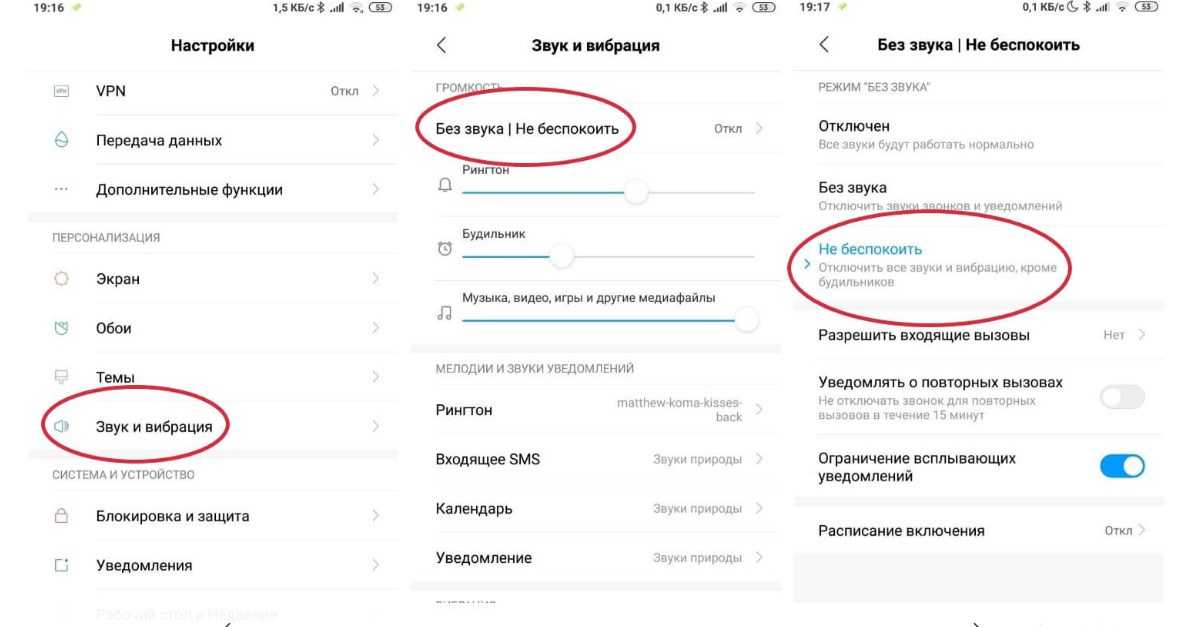
Включение режима на гаджетах Xiaomi
Обратите внимание! Приоритетные настройки смартфонов на операционной системе Android (LG, хонор, Huawei, Lenovo и т. д.) для настройки режима «Не беспокоить» имеют стандартный внешний вид, отличия незначительные
Как включить, настроить и отключить режим «Не беспокоить» на Android телефонах
Для активации вышеупомянутого режима надо открыть шторку уведомлений, найти там соответствующий значок и нажать на него. Режим будет включен мгновенно. Отключить его можно таким же способом. Если требуемый значок по какой-либо причине отсутствует, то включить и выключить режим «Не беспокоить» можно будет через настройки телефона. Как это сделать, мы расскажем в следующих разделах. Инструкции для телефонов различных брендов чуть отличаются, потому мы рассмотрим самые популярные варианты, характерные для Android смартфонов Samsung, Xiaomi и Huawei. Также представим особенности настройки режима на таких аппаратах.
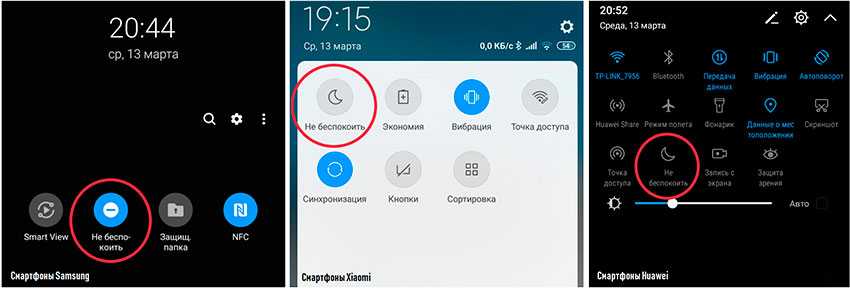
Режим «Не беспокоить» на телефонах Samsung
По статистике пользователи чаще всего интересуются, как включить, настроить и отключить режим «Не беспокоить» именно на телефонах Samsung. Поэтому в первую очередь мы рассмотрим использование опции на смартфонах упомянутого корейского бренда.
Чтобы включить режим «Не беспокоить» на Samsung, надо перейти по пути «Настройки – Уведомления», а затем переместить ползунок напротив пункта «Не беспокоить» в активное положение. Далее останется лишь решить – активировать функцию сейчас или настроить ее включение по расписанию. При выборе первого варианта опция будет активирована сразу. Во втором случае понадобится указать конкретные дни и время. После наступления заданного времени смартфон Samsung включит режим «Не беспокоить» автоматически.
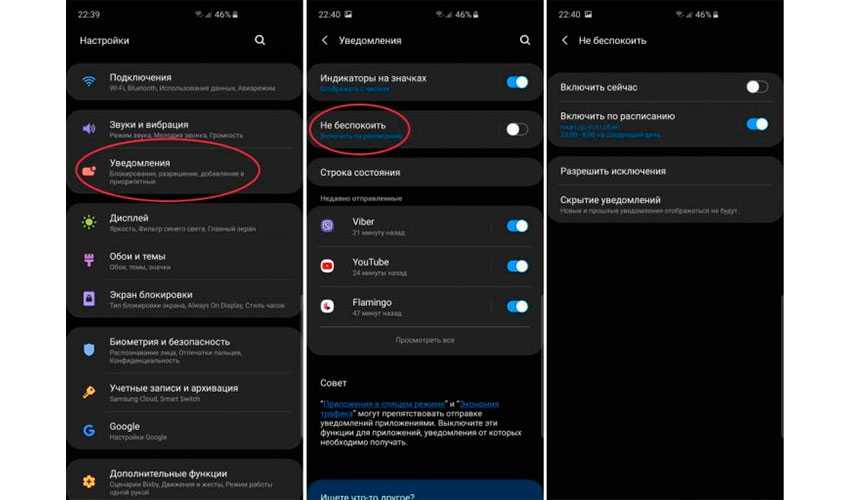
Опция «Разрешить исключения» позволит указать приложения, в которых продолжат работать оповещения и звук. В частности, на Samsung можно установить такие настройки:
- разрешение на срабатывание будильника;
- сохранение звука в мультимедийных и игровых приложениях;
- воспроизведение звуков при касаниях пальцами дисплея;
- прием вызовов от конкретных контактов;
- прием сообщений от указанных лиц;
- уведомление о звонках, поступающих чаще раза в 15 минут;
- разрешение на получение уведомлений о зафиксированных в календаре событиях;
- согласие на получение предварительно настроенных напоминаний из приложений.
После завершения настройки все выбранные опции будут применены автоматически и станут действовать до выключения режима. Кстати, чтобы отключить режим «Не беспокоить» на Samsung, достаточно будет переместить ползунок напротив соответствующей опции в неактивное положение.
Режим «Не беспокоить» на телефонах Xiaomi
На смартфонах этого бренда активация режима осуществляется по схожему принципу, но имеет некоторые значимые отличия. Необходимо зайти в настройки девайса и перейти в раздел «Звук и вибрация». Далее понадобится найти строку «Не беспокоить», выбрать режим и указать желаемые настройки, активируемые при его включении. Процесс настройки предполагает рассмотрение ряда опций. Среди них:
- разрешение вызовов от предварительно выбранных контактов;
- уведомления о повторных вызовах (аналогично опции на Samsung);
- отключение уведомлений для повышения концентрации на других задачах;
- установка подробного расписания для автоматического включения режима.
Для отключения режима надо в строке «Не беспокоить» выбрать вариант «Откл». Интуитивно понятное решение, отменяющее действие всех настроек рассматриваемого режима.
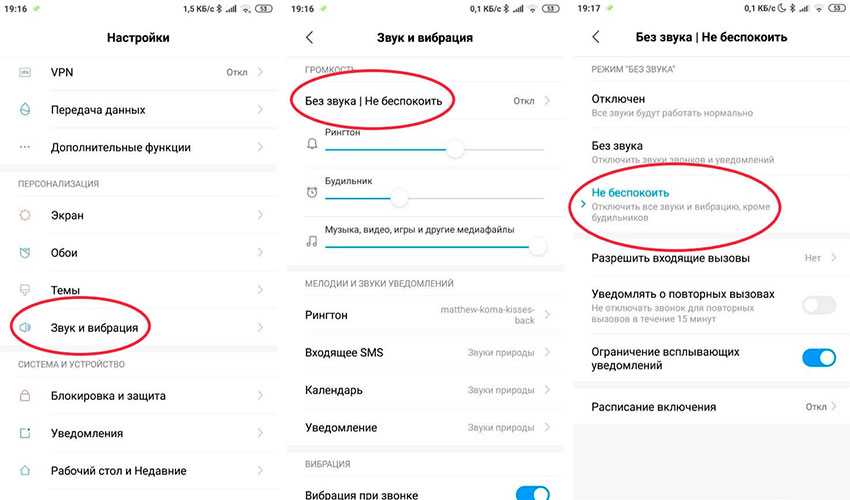
Режим «Не беспокоить» на телефонах Huawei
Перечень выполняемых действий совсем немного отличается от алгоритмов, характерных для смартфонов других брендов. Для доступа к опции нужно перейти по пути «Настройки – Звук – Не беспокоить», а затем определиться, включить режим сейчас или настроить его плановое включение в соответствии с заданным расписанием. Перечень доступных настроек на смартфонах Huawei чуть не такой, как на телефонах ранее упомянутых брендов. Пользователи могут выбрать один из трех вариантов:
- По приоритету. При выборе этого пункта появится возможность указания контактов, от которых можно принимать вызовы и сообщения
- Только будильник. Этот вариант позволит игнорировать все звонки и уведомления. Но будильник будет работать.
- Никогда. Самый строгий вариант, запрещающий любые оповещения. К его выбору стоит прибегать, чтобы на время изолироваться от всех телефонных уведомлений.
Для отключения режима следует перевести ползунок в строке «Включить сейчас» в неактивное положение.
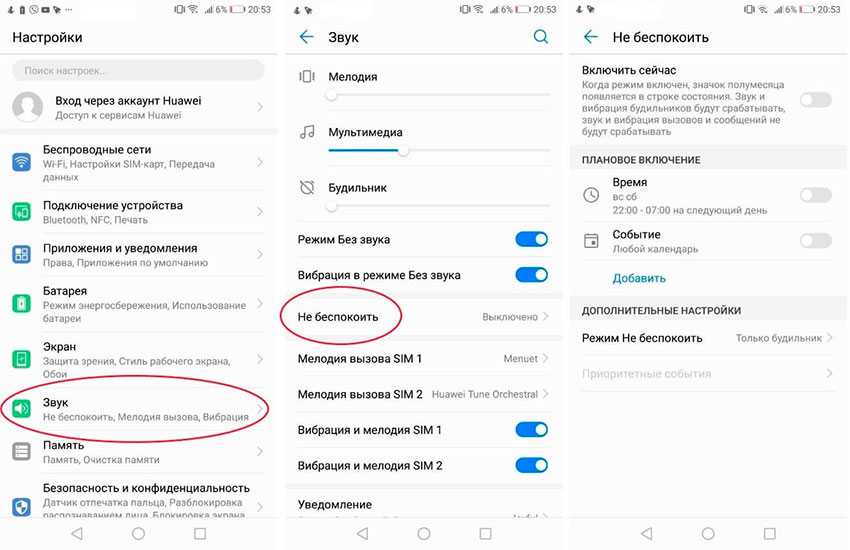
Как настроить уведомления в режиме не беспокоить?
Режим не беспокоить — прекрасный способ избежать нежелательных уведомлений во время работы, сна или отдыха. Однако, если вам нужно получать определенные уведомления в этом режиме, вы можете легко настроить это.
Для начала убедитесь, что в настройках вашего устройства включен режим не беспокоить. Далее перейдите к настройкам уведомлений и выберите приложения, для которых вы хотите продолжать получать уведомления в этом режиме.
Если вы используете iPhone, то для этого необходимо открыть «Настройки», перейти к разделу «Не беспокоить», выбрать «Опции не беспокоить», а затем «Дополнительные возможности». Здесь вы можете выбрать, какие уведомления хотите получать в режиме не беспокоить и от каких номеров.
Если вы используете Android, то перейдите в «Настройки», выберите «Звуки и уведомления», а затем «Не беспокоить». Выберите «Исключения» и добавьте приложения, уведомления которых вы хотите получать в режиме не беспокоить.
- Убедитесь, что выбранные вами приложения имеют разрешение на отправку уведомлений.
- Не забывайте, что режим не беспокоить ограничивает уведомления только в определенное время суток, которое вы установили в настройках.
- В случае, если вы все еще получаете нежелательные уведомления, убедитесь, что вы правильно настроили все параметры.
Способ 2: настройки звука
Более гибкий метод деактивации режима «Не беспокоить» заключается в изменении параметров звука в системном приложении «Настройки». Действия значительно отличаются в зависимости от установленной на устройстве версии операционной системы и оболочки
Первым делом мы уделим внимание чистому Android без модификаций
Android 4 и ниже
- Зайдите в раздел «Настройки» и в блоке «Устройство» откройте страницу «Звук». Находясь на данной странице, установите галочки рядом с нужными звуками.
Дальше тапните по строке «Громкость» и с помощью появившихся ползунков поменяйте значение для отдельных элементов. За счет этого режим «Не беспокоить» будет деактивирован.
Android 5 и выше
- Откройте системное приложение «Настройки» и выберите пункт «Звуки и уведомления». Здесь необходимо изменить в большую сторону значение ползунков в блоке «Звук» и нажать по строке «Режимы оповещения».
В Android шестой и седьмой версии вместо «Звука и уведомлений» необходимо перейти на страницу «Звук». Кроме того, в данном случае нужно выбрать параметр «Не беспокоить» или «Отключить уведомления».
- На следующем этапе включите нужные функции для получения дополнительных уведомлений и зайдите подраздел «Звонки и уведомления». Через появившееся меню тапните по варианту «Оповещать всегда» или «Только важные».
После этого с панели уведомлений исчезнет значок «Не беспокоить», а мультимедиа и звуковые уведомления будут работать должным образом.
Android 8 и выше
- В более новых версиях Android необходимо открыть «Настройки», перейти в раздел «Звук» и выбрать пункт «Настройки режима не беспокоить». Перед этим вы также можете изменить значение громкости с помощью ползунков в верхней части страницы.
После перехода к указанному разделу тапните по строке «Блокировка визуального оповещения», чтобы деактивировать функцию «Не беспокоить».
В качестве альтернативы можете тапните по подразделу «Только важные» и вручную настроить звуки с уведомлениями. Более тонкая настройка выполняется с помощью раздела «Добавить» в блоке «Правила».
Обратите внимание, кроме полного отключения режима «Не беспокоить» можно деактивировать отдельные звуки и оповещения на определенный период времени. Чтобы лучше понимать работу тех или иных настроек, пробуйте вносить изменения самостоятельно, руководствуясь подсказками оболочки
Что такое режим «Не беспокоить» на Андроид
Данная опция разработчиками впервые использовалась на Андроид 5.0. Ее название отличается в зависимости от производителя гаджета. Если этот режим активировать, то выборочно или полностью осуществляется ограничение поступлению сообщений или звонков контактам.
Разработчики предлагают пользователям заранее подготовленные шаблоны. Воспользоваться ими можно путем совершения нескольких кликов:
- Только важные. Выбрав данный режим, будут отключены все уведомления, кроме помеченных пользователем, как «Важные». Еще продолжат функционировать системные развлекательные сообщения.
- Только будильник. Подобный режим означает, что кроме будильника все уведомления будут выключены. Еще останутся активные программные звуки, запущенные пользователем самостоятельно, к примеру, игры, музыка.
- Режим полной тишины. Выбор данного режима пользователем означает отключений всех звуков.
Читайте На Android не приходят СМС или не отправляет их
Нужна помощь?
Не знаешь как решить проблему в работе своего гаджета и нужен совет специалиста? На вопросы отвечает Алексей, мастер по ремонту смартфонов и планшетов в сервисном центре.Напиши мне »